Tilannevedosten ottaminen ja huomautusten lisääminen Dynamics 365 Remote Assist -mobiilisovelluksessa
Muistiinpano
Dynamics 365 Remote Assist -mobiilisovellus poistetaan käytöstä 25. maaliskuuta 2025. Nykyiset asiakkaat voivat kuitenkin edelleen käyttää samanlaisia Remote Assist -mobiilisovelluksen ominaisuuksia Microsoft Teams -mobiilisovelluksessa. Hyödynnä kaikkia Teamsin tarjoamia ominaisuuksia ja tee yhteistyötä muiden käyttäjien kanssa.
Microsoft Dynamics 365 Remote Assist -mobiilisovelluksen käyttäjät voivat ottaa puhelun aikana tilannekuvan ympäristöstä ja lisätä niihin huomautuksia. Käyttäjät voivat tallentaa tilannekuvan mobiililaitteen kuvavalikoimaan, saapuvan puhelun tekstikeskusteluun tai molempiin.
Tilannekuvat ovat erittäin tärkeitä tilanteissa, joissa pysäytyskuva voi selventää sitä, mitä teknikko näkee. 2D-huomautusten sijoittaminen tilannekuviin korostaa tiettyjä elementtejä teknikon ympäristössä. Näitä tilannekuvia voi käyttää myöhemmin viitteenä tai työn vahvistuksena. Ne voivat auttaa, jos pieni kaistanleveys estää live-videon käyttämisen tai laitteissa ei ole lisätyn todellisuuden tukea. Lisätietoja tilannekuvien käyttämisestä alhaisen kaistanleveyden skenaarioissa ja laitteissa, joissa ei ole lisätyn todellisuuden tukea.
Jos teknikko käyttää Dynamics 365 Field Serviceä, hän voi myös julkaista tilannekuvia liitettyyn Dynamics 365 Field Service -työtilaukseen.
Muistiinpano
Android-laitteissa, joissa on ToF (time-of-flight) -tunnistin ja jotka tukevat syvyyden ohjelmointirajapintaa, sekä iOS-laitteissa, joissa on LiDAR-tunnistin (katso LiDAR-tunnistin iOS- ja iPadOS-laitteiden taulukoissa), on todennäköisesti muita parempi tarkkuus huomautusten sijoittelussa.
Toiminta
Teknikko valitsee Tilannekuva-painikkeen ottaakseen kuvan.

Teknikon näyttöön ilmestyy punainen reuna, joka osoittaa sovelluksen olevan tilannekuvatilassa. Tilannekuva jaetaan automaattisesti Microsoft Teamsissa etätyötoverin näytölle.
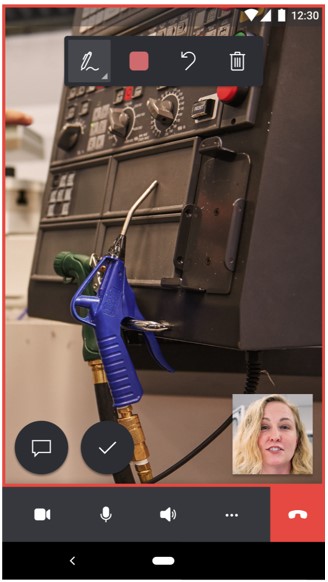
Sekä teknikko että etätyötoveri voivat sijoittaa tilannekuvaan 2D-huomautuksia.

Kun teknikko ja etätyötoveri ovat lisänneet huomautukset tilannekuvaan, teknikko valitsee Valintamerkki-painikkeen.

Teknikkoa pyydetään tallentamaan tilannekuva mobiililaitteen kuvavalikoimaan, puhelinkeskusteluun tai molempiin.

Teknikko palaa tämän jälkeen automaattisesti live-videopuheluun. Hän voi ottaa lisää tilannekuvia valitsemalla uudelleen Tilannekuva-painikkeen.
Muistiinpano
Tilannekuvaan lisätyt huomautukset eivät näy teknikon ympäristössä tilannekuvan tallentamisen tai hylkäämisen jälkeen.
Kun teknikko on tallentanut tilannekuvan onnistuneesti, puhelun loputtua hän voi tarkastella tilannekuvaa mobiililaitteen kuvavalikoimassa ja/tai Microsoft Teamsin tekstikeskustelussa.
Muistiinpano
Jos teknikko käyttää Dynamics 365 Field Serviceä ja tallentaa tilannekuvan tekstikeskusteluun, hän voi puhelun päätyttyä julkaista tilannekuvansa liittyvään työtilaukseen ja tarkastella tilannekuvaa siellä. Lisätietoja Dynamics 365 Field Service -integroinnista.
